Как включить впн на опере на телефоне
Opera недавно объявила, что их популярная функция VPN была повторно активирована на Настольный браузер Windows. Это означает, что теперь вы можете просматривать сайты анонимно, не беспокоясь о трекерах. Прохладный. А как насчет пользователей Android? Хорошая новость заключается в том, что Opera повторно включает популярную функцию VPN на Android в браузере Opera версии 51.
В настоящее время браузер Opera версии 50 доступен в Play Store в большинстве регионов. Однако вы можете загрузить бета-версию с APKMirror (ссылка для скачивания ниже) сегодня и протестировать функцию VPN, прежде чем она будет выпущена в дикой природе. Обратите внимание, что Opera запустила VPN в 2016 году, но 30 апреля 2018 года услуга была прекращена для платформ Android и iOS.
Давайте посмотрим, как его использовать, что он может предложить и насколько хорошо он защищает вашу личность и данные.
1. Как установить
Вы можете загрузить бета-версию по ссылке выше, если версия 51 еще не доступна в вашей стране. После загрузки вам нужно будет загрузить приложение на свой смартфон Android, прежде чем вы сможете его установить. Мы написали подробное руководство о том, как это сделать.
Хотите чего-то большего? Получить бесплатная версия ProtonVPN и просматривать Интернет безопасно и надежно.
2. Как включить
Прокрутите немного дальше на следующем экране и нажмите на опцию VPN, чтобы включить ее.
На этом этапе вы получите уведомление о том, что включение экономии данных отключит VPN. Это означает, что вы будете использовать полную пропускную способность за счет конфиденциальности и безопасности. Выбор очевиден. Конфиденциальность через пропускную способность. Всегда. Никаких других настроек не требуется, так как он работает из коробки. Примечательно, что функция блокировки рекламы продолжит работать в режиме VPN, что неплохо.
3. Скрытые настройки VPN
Вот в чем дело. Настройка VPN скрыта глубоко внутри режима инкогнито. Коснитесь значка вкладок в нижней части экрана и выберите «Личные», чтобы открыть новую вкладку в режиме инкогнито.
Теперь вы увидите скрытые настройки VPN, которые я раньше не мог найти в меню настроек Opera. Я не уверен, почему они так усложняют, но учтите, что это бета-версия.
Нажмите «Настройки» и отключите параметр «Использовать VPN только для частных вкладок», который по какой-то странной причине включен по умолчанию. Обратите внимание, что вы не можете делать снимки экрана, когда включен режим VPN, поэтому я публикую изображения ниже.
Opera отмечает, что это функция на ее VPN для настольной страницы. Вы можете выполнить локальный поиск, чтобы получить релевантные результаты в поисковой системе по вашему выбору, а затем перейти на сайт, не сообщая свое истинное местоположение. Думаю, это пригодится некоторым людям.
4. Безопасность
Opera отмечает, что подключение к VPN-серверу из вашего браузера зашифровано. Это означает, что даже если ваша локальная сеть не защищена, ваша информация в безопасности. Пользователи, которые являются частью одной локальной сети, не должны иметь доступа к вашей истории.
Ранее мы отмечали, что функция блокировки рекламы работает в режиме VPN. Видите ли, когда вы включаете блокировку рекламы, вы запрещаете сайтам хранить несколько, а не все типы файлов cookie в вашем браузере, которые отслеживают ваши перемещения. VPN может маскировать ваше местоположение, но веб-сайт по-прежнему может отслеживать вас с помощью файлов cookie. Однако блокировка рекламы решит эту проблему лишь частично. Я бы порекомендовал вам использовать режим инкогнито с включенной блокировкой рекламы и VPN для максимальной защиты.
5. Конфиденциальность
Opera использует стандартное 256-битное шифрование для создания соединения между вашим смартфоном и удаленным VPN-сервером браузера Opera. Это означает, что будет сложно узнать ваше местонахождение после активации VPN и зашифрованного соединения.
Opera также приняла политику отсутствия журналов, что означает, что независимо от того, какой сайт вы просматриваете, соответствующий VPN-сервер Opera не будет регистрировать какие-либо действия в Интернете. Поэтому, если в их двери стучится правительство или любой другой орган, им нечего показать.
В соответствии с Отчет Global Web Index, более 650 миллионов человек по всему миру используют VPN для защиты своей деятельности и личных данных в Интернете. Это растущая тенденция, которая имеет смысл. Браузеры конфиденциальности, такие как TOR, а теперь и Opera, получили больше внимания после скандала с АНБ и PRISM, потрясшего мир несколько лет назад. Просматривайте безопасно, но также ответственно.
Далее: используете режим инкогнито в Chrome? Думаете, это личное? Вот 4 вещи, которые вам нужно знать о режиме инкогнито и данных, которые он собирает.
После проделок разработчиков оперы и Роскомнадзора мы лишились удобной и бесплатной функции VPN в Opera. Но не долго горевали россияне. Мы нашли способ как вернуть VPN в Opera и отключить автообновление.
И вот пришла очередь мобильных устройств. В данной статье я покажу вам как включить VPN в Opera на телефоне с Андроид и IOS. Сделать это можно всего за несколько простых действий в настройках мобильной оперы.
Как включить VPN в Opera Mobil на телефоне? Пошаговая инструкция.
Чтобы вы снова могли посещать запрещенные и заблокированные сайты в России достаточно включить одну настройку в мобильной версии браузера опера. Давайте я покажу вам как включить VPN в Opera Mobil на телефоне с Андроид и IOS. Этот способ универсален и подойдет для любой операционной системы.
Запустите мобильную версию браузера опера на своем телефоне или любом другом устройстве на андроиде или IOS.

Зайдите в главное меню, нажав на иконку логотипа оперы (у меня она в правом нижнем углу).
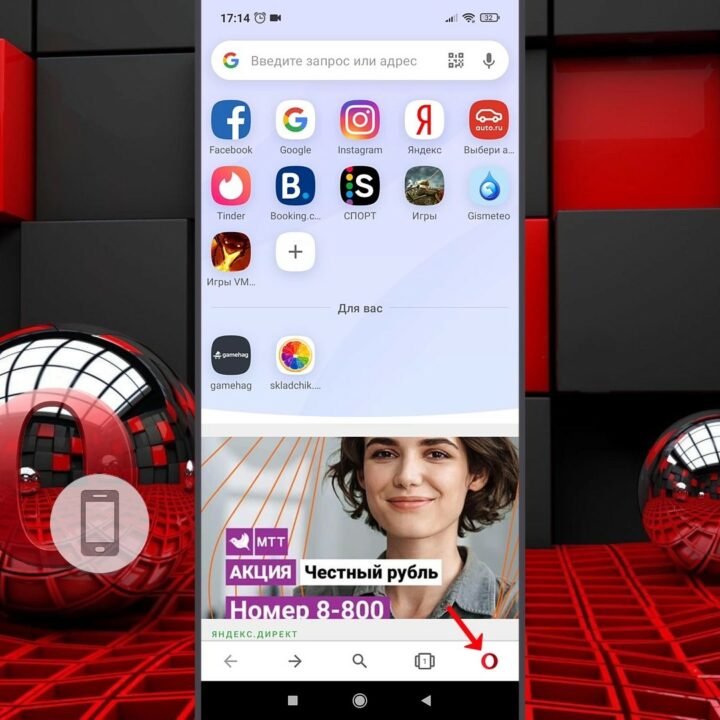
Обратите внимание! На некоторых устройствах в главное меню можно попасть через три вертикальные точки.
В открывшемся всплывающем главном меню перейдите в раздел «Настройки».
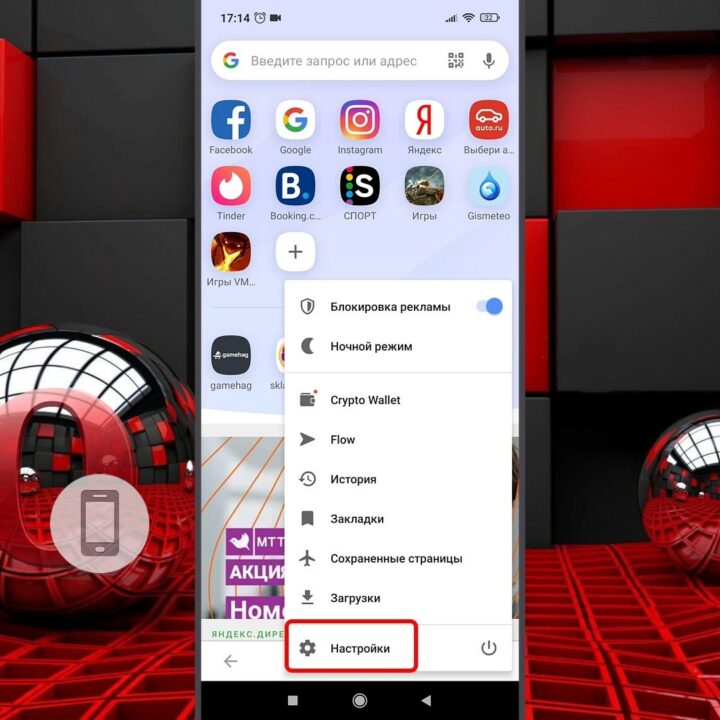
В открывшихся настройках необходимо включить режим экономии трафика. Для этого кликните по соответствующему ползунку.
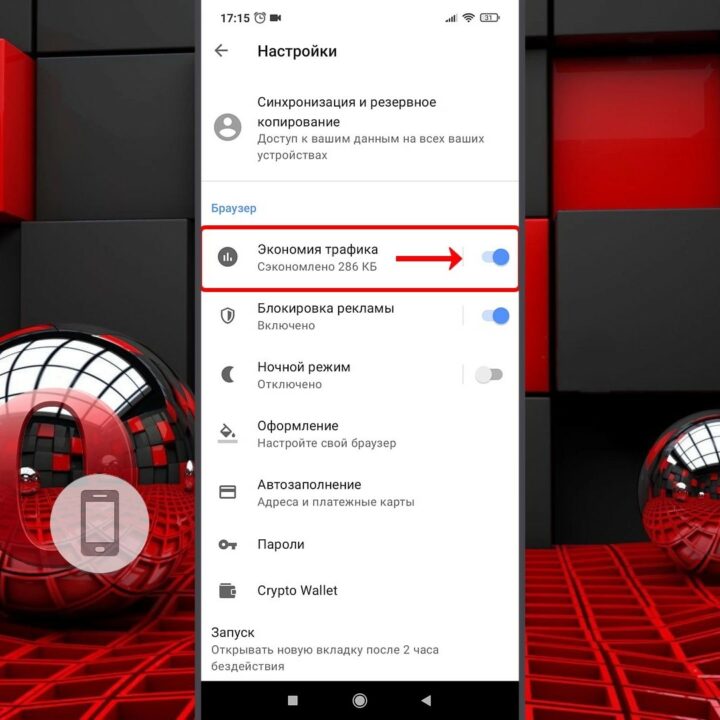
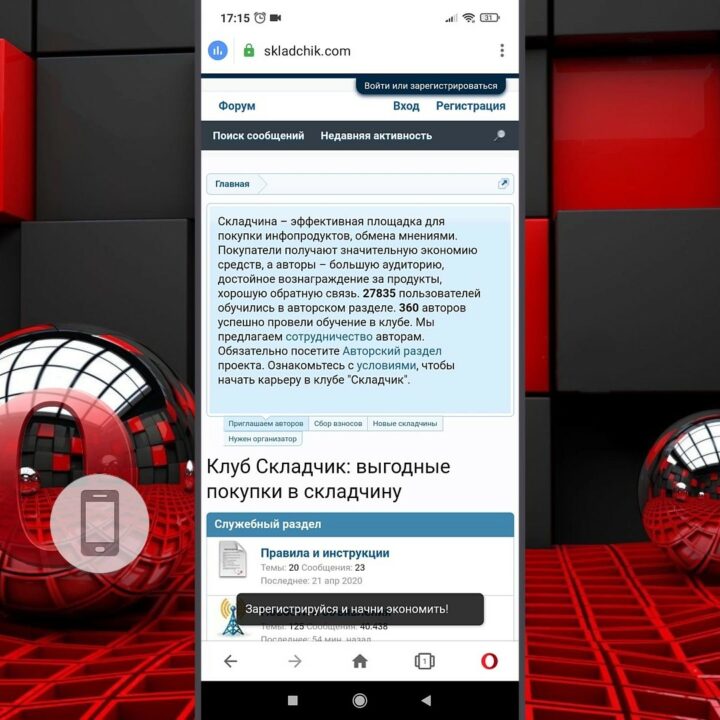
Как видите все работает. И чтобы включить VPN в Opera на телефоне с Андроид или IOS необходимо было совершить всего пару простых действий.
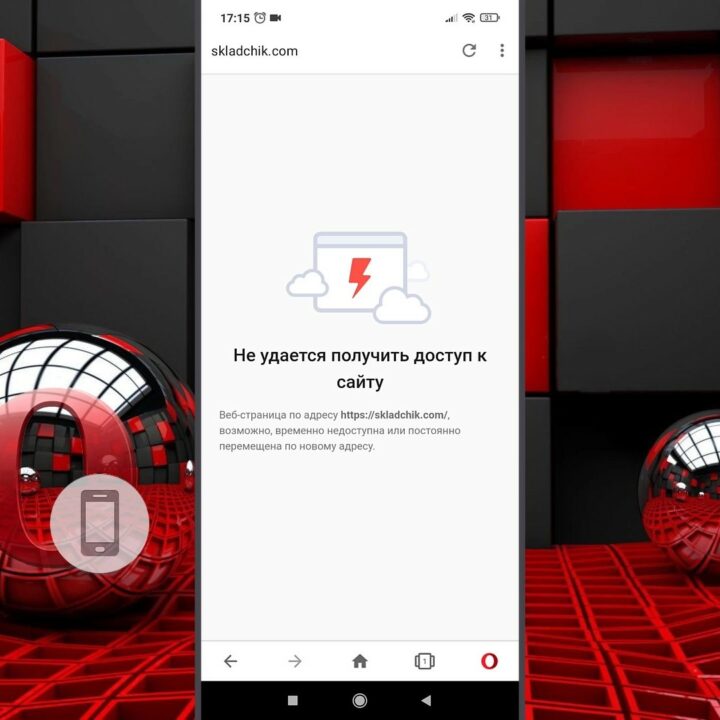
Вот таким образом вы можете включать и отключать VPN в своей мобильной опере, когда вам это необходимо. Если вам что-то осталось не понятно, то посмотрите пожалуйста видео на моем канале Ютуб.
Видео. Как включить VPN в Opera на Андроиде и IOS
Вот таким образом можно обойти блокировки Роскомнадзора и посещать любые запрещенные сайты через мобильную оперу на вашем устройстве.
Напишите в комментариях получилось ли у вас зайти на какой-либо заблокированный ресурс. А если нет, то какой у вас мобильный оператор или провайдер, если вы использовали wi-fi.
Поделитесь этой статьей в своих социальных сетях, нажав на соответствующие иконки под статьей. Уверен вашим знакомым эти знания также пригодятся.
Подпишись на нас ВКонтакте , FaceBook , Twitter , Telegram или смотри нас на YouTube
Современные пользователи уже не могут представить полноценный веб-серфинг без анонимайзеров. Расширения, позволяющие в различных целях скрывать IP-адрес, стали настолько популярными, что разработчики начали встраивать их непосредственно в сами интернет-браузеры, тем самым исключая необходимость их поиска на просторах сети.
Вот и в случае с популярным браузером Opera дела обстоят аналогичным образом. И далее мы подробно рассмотрим способы максимально эффективного использования интегрированного инструмента.

Зачем нужен VPN и что изменилось в Опере с июня 2021 года
Начнем с базовых понятий, название популярного анонимайзера Virtual Private Network (в дальнейшем по тексту VPN) дословно переводится на русский язык как «Виртуальная частная сеть». VPN – инструмент, действительно, очень полезный, ведь по сути это чуть ли не единственный способ, который позволяет шифровать пользовательские данные.
И в частности, речь идет о Internet Protocol Address или IP-адрес, как принято его называть на программном сленге.
Базирующийся на TCP/IP протоколах идентификатор позволяет определять устройство в компьютерной сети, из-за чего можно легко вычислить любого «незашифрованного» пользователя. Противостоять этому можно с помощью режима инкогнито, хотя в этом случае рассчитывать на 100-процентную конфиденциальность уж точно не приходится.
Другое дело – VPN, который позволяет полностью скрывать сеть, присваивая пользователю другой адрес.
Такие меры необходимы в двух случаях:
- чтобы позволить юзерам сохранять статус инкогнито;
- чтобы использовать заблокированные сайты, обходя введенные в своей стране ограничения, что делает продукт по-настоящему уникальным.
Во всяком случае, так было до недавнего времени, пока Роспотребнадзор не обязал разработчиков одного из самых популярных в России браузеров Opera приостановить дальнейшую поддержку встроенного анономиайзера.
Примечательно, что требование вступило в силу еще 17 июня 2020 года, распространяясь не только на основную версию браузера, но и на его вариацию GX, разработанную одноименной норвежской компанией Opera Software специально для геймеров.

Opera стала одним из первых браузеров, получивших встроенный анонимайзер, который нашел отклик у множества пользователей, оценивших возможность безграничного интернет-серфинга. Но радость была недолгой — Роспотребнадзор запретил использовать этот инструмент в Опере для россиян, в результате чего он просто исчез из новых версий браузера
Можно ли включить VPN на телефоне в Opera GX на Андроид
В общем, получается, что теперь использовать старый добрый синий ползунок, переводящий встроенный VPN для шифрования данных в Opera в активное положение больше не представляется возможным.
Или все-таки есть какие-то лазейки, чтобы использовать такой полюбившийся всем инструмент, как интегрированный в браузер анонимайзер?
Давайте разбираться. И как показывает практика, при более детальном изучении вопроса можно обнаружить сразу несколько более или менее действенных способов, суть применения которых заключается в восстановлении доапдейтных версий Opera с еще работающим VPN.

Способ первый является самым сложным, поскольку доводится работать с браузером на программном уровне, зато по эффективности он занимает лидирующие позиции.
Что касается использования этой методики, то она подразумевает следующий алгоритм действий (актуально исключительно для ПК, работающих под управлением Windows OS):
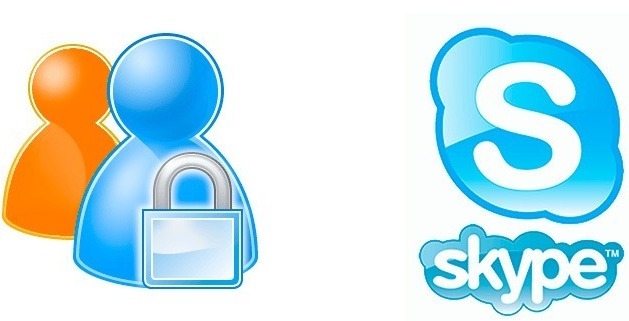
Несмотря на запреты Роспотребнадзора продвинутые пользователи продолжают находить лазейки для того, чтобы использовать встроенный инструмент. В итоге появилось несколько таких способов, каждый из которых по-своему востребован
И если все было сделано правильно, то перед вами появится некогда привычная картина готового к активации в рамках браузера инструмента VPN. Если же по какой-то причине переход на универсальную версию Opera не дал ожидаемого результата, переходим ко второму способу.
В этом случае речь идет о следующей пошаговой инструкции:
И вновь должно появиться то самое окошко с возвращенным VPN, правда, не совсем понятно, как долго можно будет пользоваться данной преференцией – до следующего обновления?

Тем временем продолжаем поиски эффективного способа восстановления анонимайзера в обход введенного контролирующими российскими органами запрета. И как выясняется, третий способ подразумевает откат браузера до версии со встроенным и еще активным VPN (Opera Stable 77.0.4054.90).
Для этого необходимо просто найти версию в сети и произвести загрузку на устройство, предварительно удалив текущий вариант Opera (для поиска и скачивания продукта подойдет любой другой браузер, вроде Chrome или Mozilla).

И не забудьте опробовать дееспособность VPN в такой версии, перетянув ползунок в активное положение.
Устанавливаем дополнительное расширение
Стоит признать, что ситуации, когда ни один из приведенных выше способов не позволяет реанимировать интегрированный в браузер анонимайзер, не являются редкостью. И в этом случае на помощь приходят сторонние утилиты от других разработчиков, которые можно устанавливать в Opera в качестве расширений.
Алгоритм действий следующий:
- Открыть контекстное меню или использовать комбинацию горячих клавиш Ctrl+Shift+E, которые сразу же позволят перейти к искомой папке по добавлению расширений.
- После перехода в фирменный магазин расширений Opera Addons следует отыскать поисковую строку, чтобы ввести заветные 3 буквы – VPN.
- Дальнейший клик по Enter откроет пользователю целый перечень сторонних анонимайзеров на любой вкус и цвет. Выбор за ним.
А можно поступить еще проще, вбив в поисковую систему браузера прямую ссылку на его официальное расширение.
В общем варианты с расширениями есть, и их немало.

На iPhone в iOS
Используются анонимайзеры и на смартфонах, причем весьма активно. Для этого достаточно просто перейти в магазин встроенных покупок и скачать специальную мобильную версию VPN Turbo, произведя последующую ее инсталляцию на устройстве.
При этом можно использовать такой продукт не только на iPhone, но и на Android-устройствах – инструкция будет аналогичной, если не считать магазинов (Google Play Market для Android и App Store для Apple).

Сегодня разработчики предлагают ряд анонимайзеров и для мобильных устройств. Как вариант, это может быть приложение Turbo VPN, который подойдет как для iPhone, так и для Android-устройств. Меняться будут только магазины встроенных покупок, в которых представлен данный продукт
Настройка ВПН на ПК на Windows
Для настройки анонимайзера в ОС Windows, необходимо выполнить несколько простых шагов.
А именно:

Существует несколько секретных команд, которые помогут восстановить версию браузера с встроенным анонимайзером на Windows OS. И использовать их по прямому назначению сможет даже новичок

Признаком того, что все команды были применены правильно, можно считать появление ползунка анонмиайзера, расположенного в верхней панели интернет-браузера. После этого можно переходить к настройкам функции, выбирая страну шифрования, IP-адрес и просматривая трафик использования инструмента
Благо инструментов для решения поставленной задачи предостаточно, и ни один из них не противоречит букве закона.
Хотя утилита браузера Opera не пользуется большой популярностью на смартфонах Android, ее нельзя игнорировать из-за интересных функций, таких как поддержка криптовалютного кошелька, легкая доступность и бесплатные услуги VPN. Более того, Opera Free VPN для Android имеет встроенные новые обновления.

Чем полезен Opera VPN для Android?
- Помогает обойти географические ограничения на доступ к веб-страницам и видео.
- Наслаждайтесь потоковыми каналами, такими как Netflix и Hulu.
- Скрывайте свое истинное местоположение от трекеров и рекламодателей.
- Защита ваших данных журнала во время торрент-загрузки.
- Защищает вас от ненадежных точек доступа Wi-Fi.
Включение бесплатной Opera VPN на Android
Чтобы продолжить процесс, вам необходимо установить браузер Opera на свой телефон через Google Play Store. Если у вас уже есть браузер в телефоне, выполните следующие действия.
- Шаг 1. Начните с запуска браузера Opera на вашем устройстве Android.
- Шаг 2 : Проверьте правый нижний угол, где отмечен логотип Opera, и нажмите на него.
- Шаг 3 : Выберите « Настройки» в развернутом меню.
- Шаг 4 : Переключитесь на вкладку VPN.
Поскольку вы включаете бесплатную VPN для Opera на своем Android, по умолчанию он применим только к приватным вкладкам. Это означает, что вам нужно перейти в режим приватного или инкогнито для доступа к вашим услугам VPN.
Итак, какие шаги вы должны предпринять, чтобы просматривать веб-страницы в Интернете с подключенными услугами VPN?
- Шаг 1. Запустите браузер Opera еще раз.
- Шаг 2 : войдите в настройки, щелкнув значок Opera и коснувшись текста VPN.
- Шаг 3. Здесь вам нужно снять флажок «Использовать VPN только для частных вкладок».
Когда вы сделаете этот шаг, браузер Opera обойдет поисковую систему. Теперь, когда вы ищете что-либо, результат будет почти в соответствии с добавленным местоположением.
Как использовать бесплатный VPN в браузере Opera?
Теперь, когда у вас уже есть бесплатный браузер VPN и настройки включены так, как вы хотели, начните просматривать что угодно. Измените страну, скройте свою сеть просмотра, получите доступ к заблокированному веб-сайту или загрузите торрент-файлы, что угодно.
Позвольте нам рассказать вам, как вы можете изменить страну и позволить бесплатному Opera VPN сделать все остальное за вас.
Прежде чем двигаться дальше, убедитесь, что ваш VPN включен, а флажок «Использовать VPN только для частных вкладок» снят.
- Шаг 1 : Откройте браузер Opera.
- Шаг 2 : Введите URL-адрес, к которому вы хотите получить доступ, в поле поиска.
- Шаг 3 : Вы сможете найти опцию VPN в левом верхнем углу, нажмите на нее. Кроме того, вы можете включить или отключить бесплатный VPN по своему выбору.
- Шаг 4 : Выберите параметр «Настройки», доступный под всплывающим окном.
- Шаг 5 : Выберите виртуальное местоположение и выберите Америку, Азию или Европу из следующего списка.
В то же время вы можете увидеть, сколько данных было использовано через бесплатные службы VPN.
Вы также можете использовать «Проверить использование данных» с помощью Systweak, чтобы контролировать доступность вашего Интернета, поскольку он отслеживает данные и предупреждает вас, когда он собирается превысить лимит. Более того, ваш кеш будет автоматически очищен одним нажатием, а интернет-сервисы можно будет оптимально настроить.
Теперь, когда вы знаете о преимуществах бесплатного VPN, вы можете взглянуть на VPN для Windows и Mac. Кроме того, для дальнейшего ознакомления доступен список лучших бесплатных VPN для всех пользователей iPhone и iPad.
В завершение
Хотя Opera и раньше пыталась предлагать бесплатные приложения VPN, через некоторое время она перестала работать. Многие компании также взимают дополнительную плату за VPN.
Но теперь, когда Opera Free VPN предоставляет услуги всем пользователям на их телефонах Android, ситуация стала намного проще. Удачного скрытого просмотра!
Читайте также:


